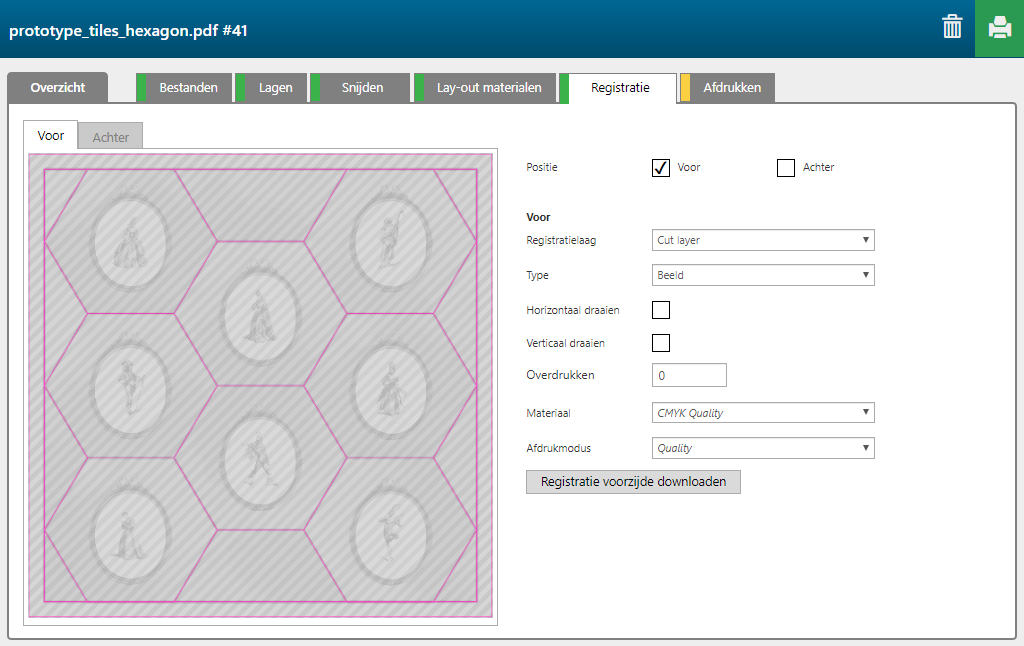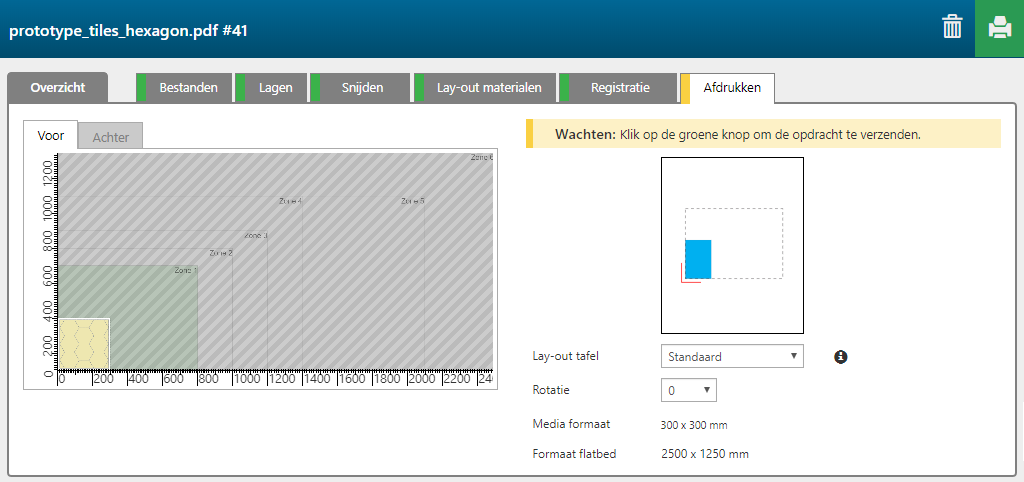Het recept [Prototypetegels] print uw ontwerp rechtstreeks op ultra-licht wit Forex. Het innovatieve gebruik van Forex-printen voor het maken van prototypes maakt de creatie van prachtige, lichtgewicht tegels mogelijk die gemakkelijk te dragen zijn. Het bevestigen van meerdere tegels op grote borden biedt een extra voordeel ten opzichte van losse tegels.
Dit is een 'eerst-snijden'-toepassing, er wordt namelijk eerst een inkeping tussen de tegels gegraveerd en het beeld wordt op de bovenkant geprint. Het resultaat is dat er geen witte kloof te zien is tussen de tegels, maar dat de indruk van echte tegels wordt gewekt. Na het uitsnijden van uw toepassing kunt u de snijlaag gebruiken om uw toepassing uit te lijnen met de tafel van de Arizona-printer.
In het voorbeeld hieronder bevat het PDF-bestand de volgende informatie.
Een laag om lak aan te brengen.
Een laag met het kleurbeeld.
Informatie in steunkleur 'CutEngrave' om de toepassing te graveren.
Informatie in steunkleur 'CutContour' om de toepassing te snijden.
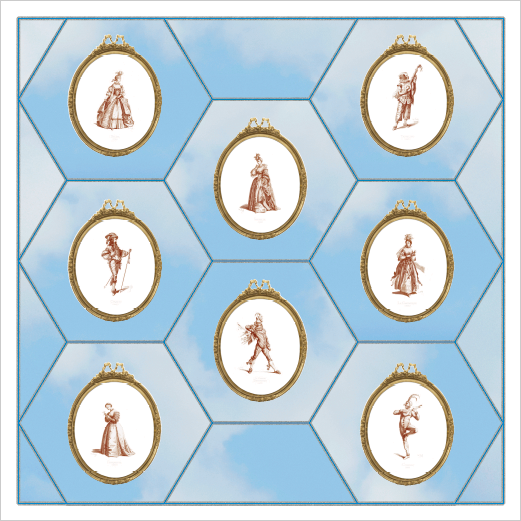

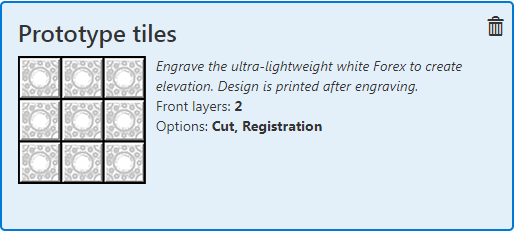
Controleer / selecteer de instellingen voor:
[Printer]
[Materiaal]
[Afdrukmodus]
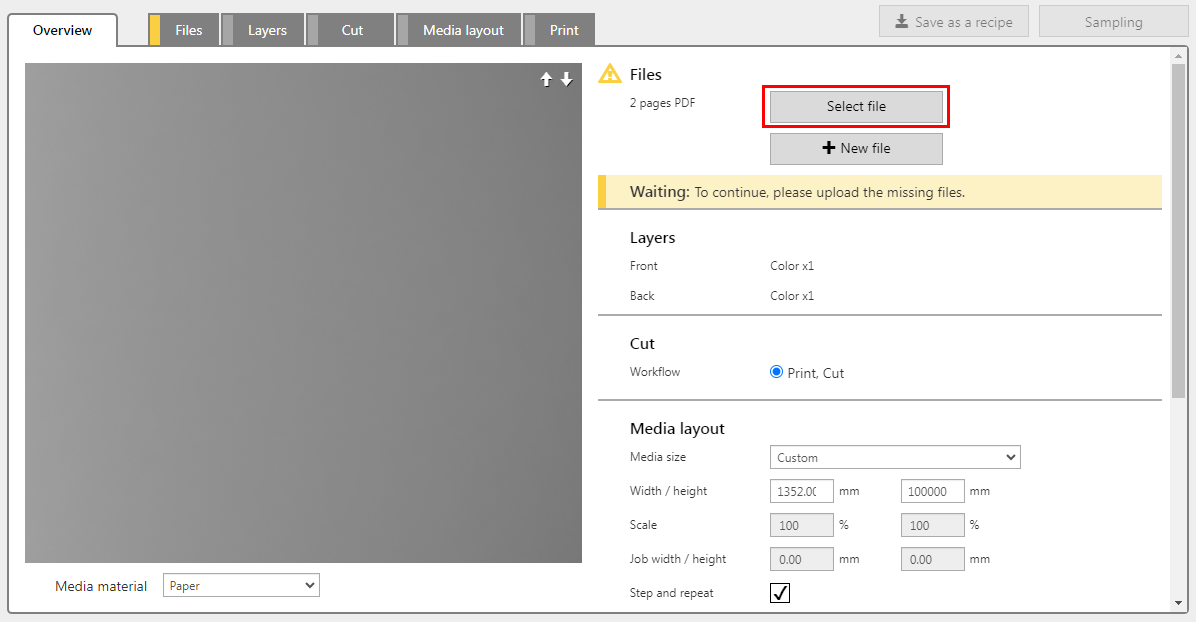
Het recept wijst automatisch de instellingen per laag toe. Controleer de instellingen en pas deze aan indien nodig.
Het recept [Prototypetegels] bevat 2 lagen, die op de voorzijde van het materiaal worden geprint.
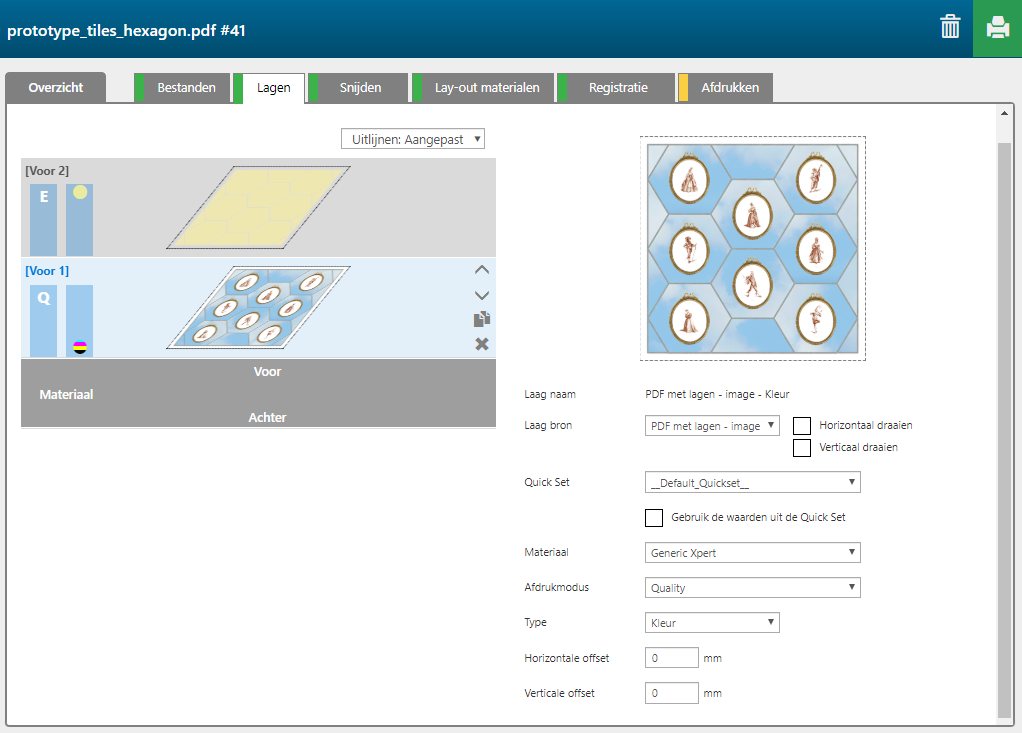
|
Nummer laag |
[Laag naam] |
[Laag bron] |
[Afdrukmodus] |
Opmerking |
|---|---|---|---|---|
|
[Voor] 2 |
PDF with layers - varnish - Shape detect varnish |
PDF with layers - varnish |
Express - High Gloss Varnish only |
De gelakte laag wordt met lak geprint. |
|
[Voor] 1 |
PDF with layers - image - Color |
PDF with layers - image |
Quality |
De afbeelding wordt geprint in CMYK. |
Op basis van de invoer in dit tabblad, wordt automatisch een snijlaag gegenereerd.
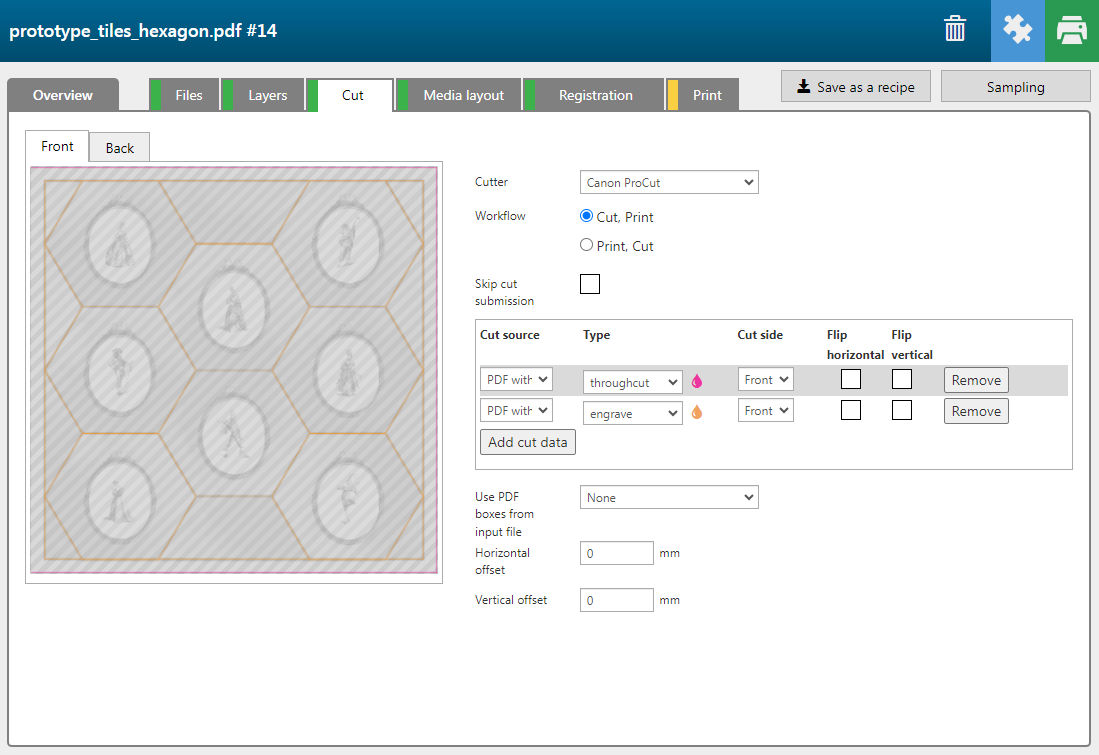
Standaard is de onder stap 5 aangemaakte snijlaag de uitlijningslaag.